Kaip pakeisti „Windows Insider“ kanalus sistemoje „Windows 11“
„Microsoft“ „Windows 11“ Herojus / / August 05, 2021

Paskutinį kartą atnaujinta

Jei esate „Windows 11 Insider“ programoje, gali ateiti laikas, kai norite pakeisti kanalus. Štai kaip tai padaryti naudojant „Windows 11“ nustatymus.
„Microsoft“ paskelbė netrukus pasirodysianti nauja „Windows“ versija, vadinama „Windows 11“. Šiuo metu vienintelis būdas tai išbandyti yra prisijungimas prie „Windows Insider“ programos („Dev Channel“). Jei norite išbandyti naują OS antriniame kompiuteryje arba virtualioje mašinoje, peržiūrėkite mūsų straipsnį atsisiųsti ir įdiegti „Windows 11“. Bet kaip ir naudojant „Windows 10“, galbūt norėsite pereiti prie lėtesnio beta kanalo (arba atvirkščiai).
Koks skirtumas tarp viešai neatskleistų kanalų?
Pradėjusi nuo „Windows 10“, „Microsoft“ paleido „Windows Insider“ programa. Šiuo metu bendrovė atnaujina tris atskiras grupes arba „kanalus“. Yra kūrėjų kanalas, beta kanalas ir leidimo peržiūros kanalas. Tačiau šio rašymo metu „Windows 11 Insider“ programoje nėra leidimo peržiūros kanalo.
Tiesą sakant, kai „Windows 11“ iš pradžių buvo paleista bandytojams, turėjote užsiregistruoti „Dev Channel“. Tačiau nuo pradinio leidimo jis siūlo „Windows 11 Insider“ versijas per beta kanalą. Pagrindinis skirtumas yra greitis, kuriuo gausite naujų versijų ar operacinės sistemos versijų. Štai ką „Microsoft“ sako apie kiekvieną kanalą:
- „Dev Channel“: Idealiai tinka labai techniškiems vartotojams. Būkite pirmas, pasiekęs naujausias „Windows 11“ versijas anksčiausiai kūrimo cikle su naujausiu kodu. Bus šiurkščių kraštų ir mažas stabilumas.
Taigi, nors greičiau gausite naujausias funkcijas, jūsų bandymo mašina bus mažiau stabili.
- Beta kanalas: Idealiai tinka pradedantiesiems. Šios „Windows 11“ versijos bus patikimesnės nei kūrimai iš mūsų „Dev Channel“, o „Microsoft“ patvirtins naujinius. Jūsų atsiliepimai čia daro didžiausią įtaką.
Tai yra kanalas, kurio norite, jei nesijaudinate, kad pirmiausia turite naujausias funkcijas. Bet jūs norite patikimesnės OS versijos, kurią galėtumėte išbandyti antriniame kompiuteryje.
Pakeiskite į „Insider Channel“ sistemoje „Windows 11“
„Insider“ kanalo keitimas naudojant „Windows 11“ yra paprastas procesas. Spustelėkite Pradėti mygtuką ir tada spustelėkite Nustatymai. Arba galite naudoti spartusis klavišas„Windows“ klavišas + I. paleisti Nustatymai.
Atsidarius nustatymų puslapiui, spustelėkite Windows "naujinimo sąrašo apačioje, kairiajame skydelyje. Tada spustelėkite „Windows Insider“ programa dešinėje.
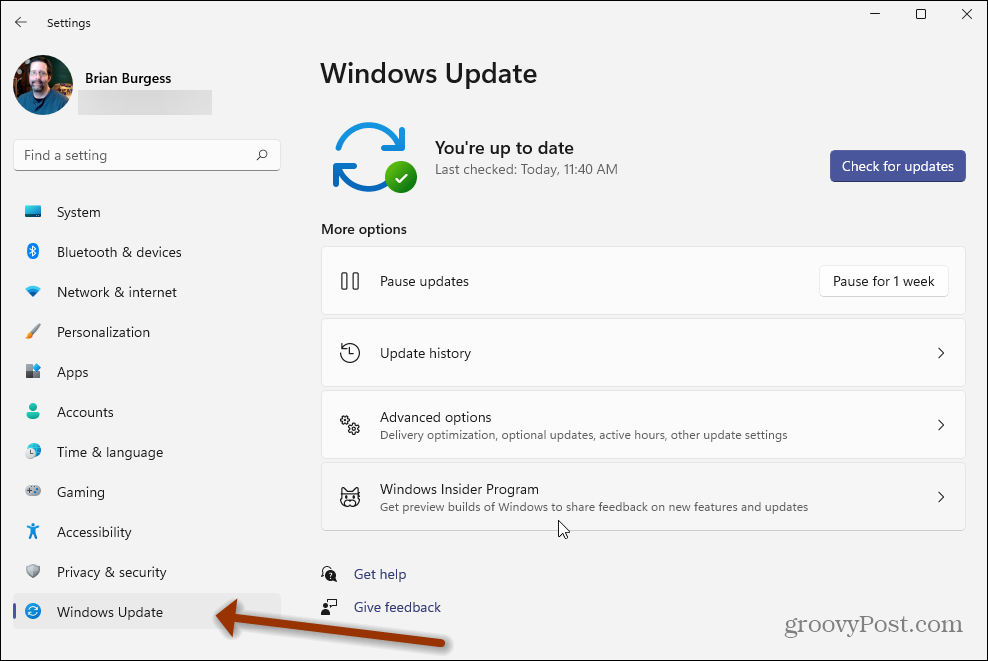
Toliau spustelėkite Pasirinkite „Insider“ nustatymus išskleidžiamąjį meniu, esantį pagal dabartinį versijos numerį.
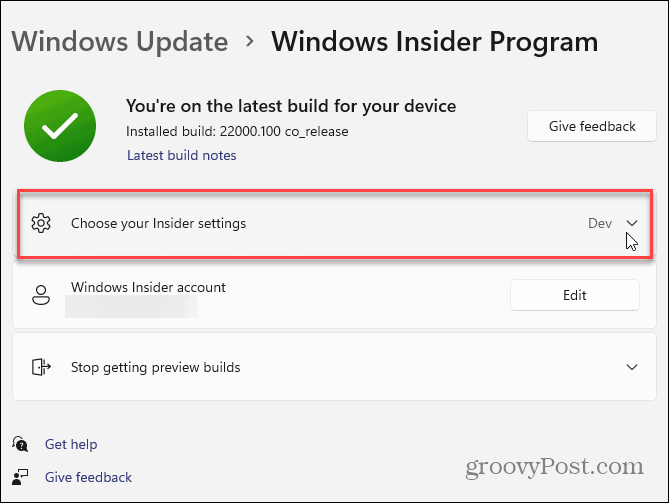
Dabar spustelėkite kanalą, kuriame norite būti. Atminkite, kad norint, kad pakeitimai įsigaliotų, turėsite iš naujo paleisti kompiuterį.
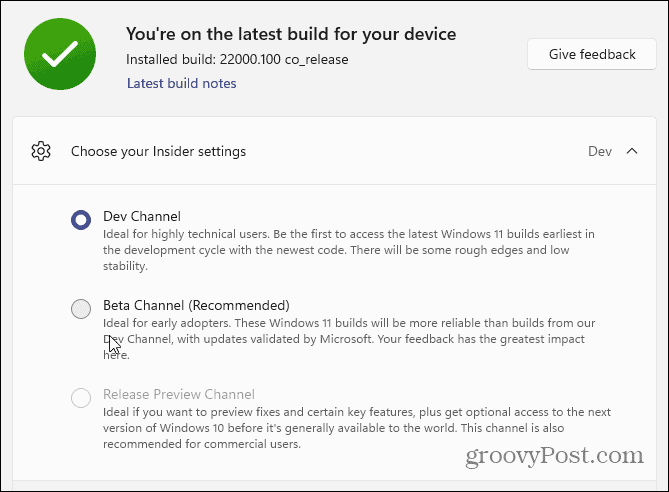
Vėlgi, svarbu pažymėti, kad „Insider“ versijas turėtumėte diegti tik antriniuose kompiuteriuose arba bandomajame VM. Ne jūsų pagrindinė gamybos dėžutė. Net jei esate lėtesniame kanale, vis tiek kuriamas OS kodas. Vis dėlto išbandyti naujas funkcijas ir galimus ateities darbo scenarijus (administratoriams) yra puiku. Svarbu turėti galimybę keisti kodo priėmimo greitį.
Įdiegę „Windows 11“ savo bandomojoje mašinoje, perskaitykite kai kuriuos mūsų patarimus, pvz., Kaip tai padaryti perkelkite mygtuką Pradėti ir užduočių juostą arba kaip pridėkite vartotojo abonementą prie „Windows 11“.
Kaip išvalyti „Google Chrome“ talpyklą, slapukus ir naršymo istoriją
„Chrome“ puikiai saugo jūsų naršymo istoriją, talpyklą ir slapukus, kad optimizuotų naršyklės našumą internete. Jos būdas ...
Kainų atitikimas parduotuvėje: kaip gauti kainas internetu perkant parduotuvėje
Pirkimas parduotuvėje nereiškia, kad turite mokėti didesnes kainas. Dėl kainų atitikimo garantijų galite gauti nuolaidų internetu pirkdami ...
Kaip padovanoti „Disney Plus“ prenumeratą naudojant skaitmeninę dovanų kortelę
Jei jums patiko „Disney Plus“ ir norite juo pasidalyti su kitais, štai kaip nusipirkti „Disney+ Gift“ prenumeratą ...
Dokumentų bendrinimo „Google“ dokumentuose, skaičiuoklėse ir skaidrėse vadovas
Galite lengvai bendradarbiauti su „Google“ žiniatinklio programomis. Štai jūsų vadovas, kaip bendrinti „Google“ dokumentuose, skaičiuoklėse ir skaidrėse su leidimais ...



